Levitame Wi-Fi TP-Link adapteri kaudu. SoftApi käivitamine utiliidi abil

- 4462
- 489
- Jean Kihn
Levitame Wi-Fi TP-Link adapteri kaudu. SoftApi käivitamine utiliidi abil
Pole saladus, et sülearvutist või statsionaarsest arvutist saate Interneti levitada WiFi-võrgu kaudu teistele seadmetele. Jaotus toimub läbi Wi-Fi mooduli (adapter). Sülearvutites on see tavaliselt sisseehitatud ja arvutis kasutavad nad sisemisi või väliseid WiFi-adaptereid. Kirjutasin siin selliste adapterite valikust.
TP-Linki traadita adapters on väga populaarsed. Selles artiklis näitan, kuidas levitada Internetti arvutist TP-Link adapteri kaudu. Tun SoftAp (juurdepääsu tarkvara) Saame läbi kaubamärgiga utiliidi. Internetti saab ühendada kaabli või USB -modemi kaudu.
Adapter peaks olema teie arvutiga ühendatud. Ta tuleb konfigureerida. Juht ja utiliit ise olid installitud. Võite vaadata sätete TP-Link TL-WN722N näidet. Utiliidi saab installida kaasatud kettalt või alla laadida ametlikust saidilt selle adapteri mudeli jaoks.

Saate konfigureerida pääsupunkti ilma utiliidi, standardse Windowsi tööriistata. Käsurida või mobiilse kuuma koha kaudu (kui teil on Windows 10).
Likvideerimisuut
Avage arvutis programm "TP-Link Wireless Seaded" ja minge jaotisse "Lisaks". Punkti lähedal "Softap" Seadke lüliti "VCL" lähedale. Uues aknas klõpsake nuppu "OK".
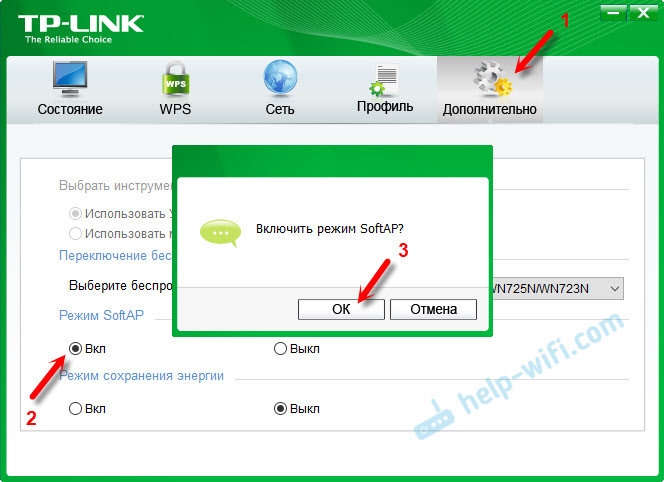
Ilmub uus vahekaart "SoftAp". Kui tõrge "ICS -i konfigureerimisel ebaõnnestub, saate SoftApiga ühenduse luua, kuid Internetis juurdepääsu korraldamisel on probleemid võimalikud", siis klõpsake lihtsalt "OK".
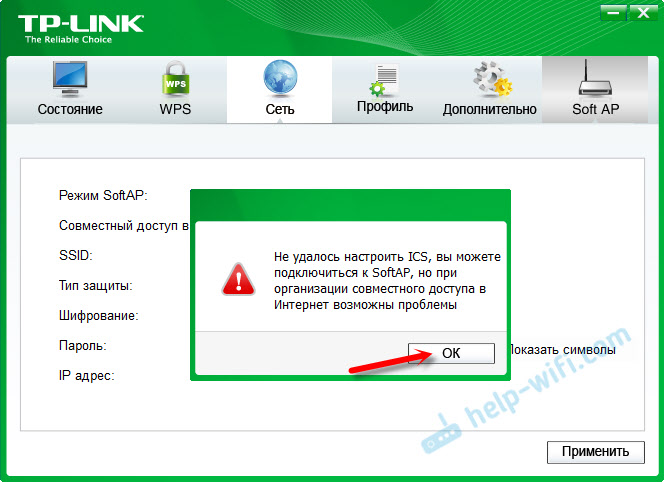
Uues jaotises saate seada kõik pääsupunkti parameetrid, mille TP-Link adapter levitab.
- Avage jaotis "SoftAp"
- Väga oluline punkt: "Ühine Interneti -ühendus (ICS)". Siin menüüs Drop -Adown peate valima ühenduse, mille kaudu olete Interneti -ühendatud. Mul on kaabli abil ühine ühendus, nii et valin Etherneti (Windows 10).
- Ssiid. Siin saate nime Wi-Fi Network seada.
- Seadsime selle WiFi-võrgu parooli. Seal peaks olema vähemalt 8 tähemärki.
- Salvestame sätted.
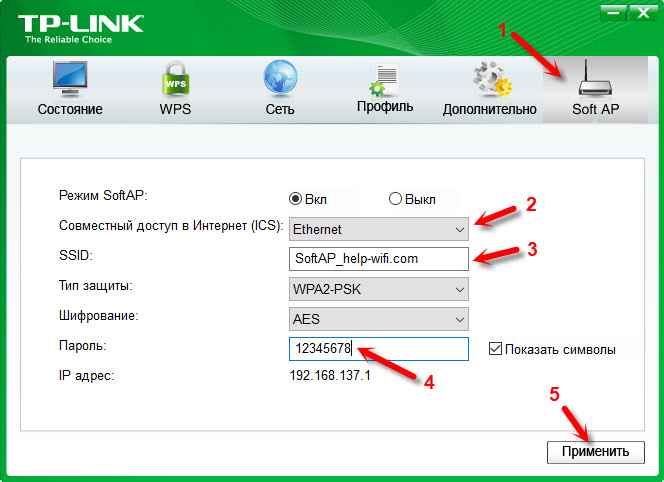
Teade "Softapi režiim on edukalt konfigureeritud".

Nüüd levitab Wi-Fi adapter traadita võrku, millele saate oma seadmeid ühendada. Lülitage lihtsalt telefoni, tahvelarvuti, sülearvuti jms sisse Wi-Fi. D., Valige võrk, märkige parool ja ühendage.
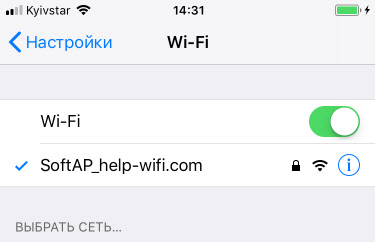
Tõsi, seda skeemi pole alati võimalik esimest korda konfigureerida. Nüüd ütlen teile, kuidas lahendada kõige tavalisemaid probleeme.
Seadmed ei ole ühendatud juurdepääsupunktiga ega pääse Internetile
Kuidas on see väga sagedus, pärast peop -seadmete seadistamist pole pääsupunktiga ühendatud või ühenduse loomine, kuid Internet ei tööta. Kõige sagedamini on see tingitud viirusetõrjest, mis blokeerib liiklust või ühendavaid seadmeid, või üldiste juurdepääsu sätete tõttu, mis tuleb lihtsalt käsitsi seadistada.
- Esiteks soovitan teil antiviruse välja lülitada. Saate keelata ainult sellesse sisseehitatud brändmauer. Võite proovida ka Windowsi tulemüüri sisseehitatud tulemüüri keelata. Või vastupidi - lülitage sisse.
- Kui see ei aidanud, peate kontrollima kogu juurdepääsu sätteid. Klõpsake võtmekombinatsiooni Võida + r, Sisestage käsk NCPA.Cpl Ja klõpsake nuppu OK. Või avage "võrguühendused" muul viisil.
Vajutage ühendusel, mille kaudu teie arvuti on Internetiga ühendatud, parema hiirenupuga. Valige "Atribuudid". Järgmisena minge vahekaardile "Juurdepääs". Kui üldine juurdepääs on juba sisse lülitatud, eemaldage kast "Luba teistele võrgukasutajatele ...". Klõpsake nuppu OK. Seejärel minge nendesse sätetesse uuesti, pange loendist kasti "luba teistel võrgukasutajatel ...", valige ühendus lõpus numbriga. Mul on see "ühendus kohalikus võrgus* 21".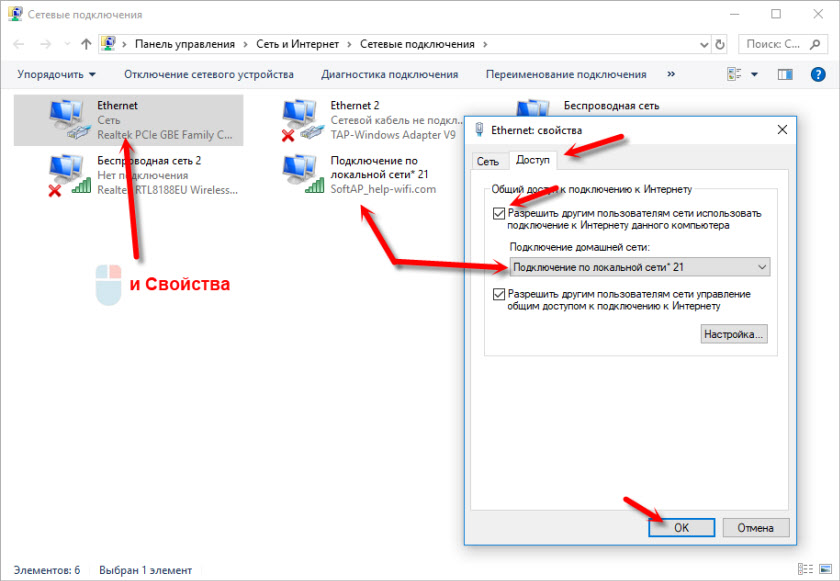 Pärast seda lülitage WiFi välja ja ühendage oma seade uuesti. Kõik peaks teenima.
Pärast seda lülitage WiFi välja ja ühendage oma seade uuesti. Kõik peaks teenima. - Saate arvuti uuesti laadida ja uuesti pääsupunkti käivitada. Või tehke võrguparameetrite lähtestamine.
- Selle teema artikkel: ma ei saa WiFi-sid levitada Windows 7, Windows 10 (8) sülearvutist.
Nagu ma juba artikli alguses kirjutasin, saate teha ilma utiliiti ja konfigureerida pääsupunkti standardsete vahendite abil Windowsis. Kuid võib-olla on kellelgi lihtsam juhtida jaotust TP-Linki kasulikkuse arusaadava liidese kaudu. Ainult nüüd üldise juurdepääsu seadetega on probleeme.

